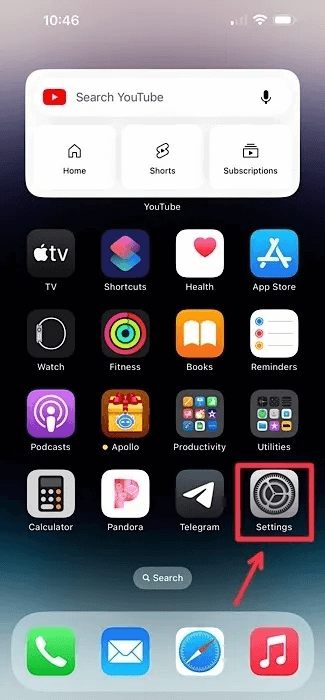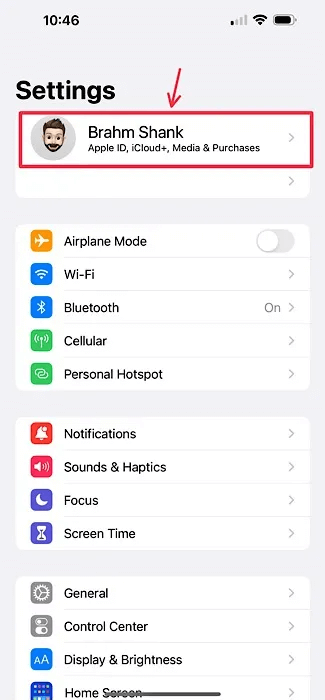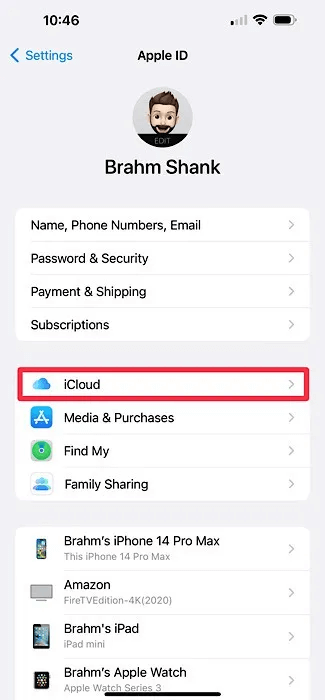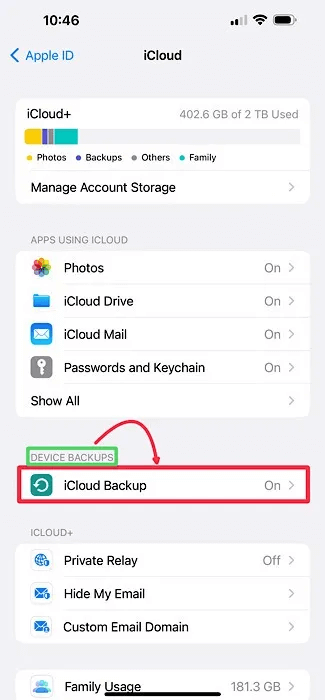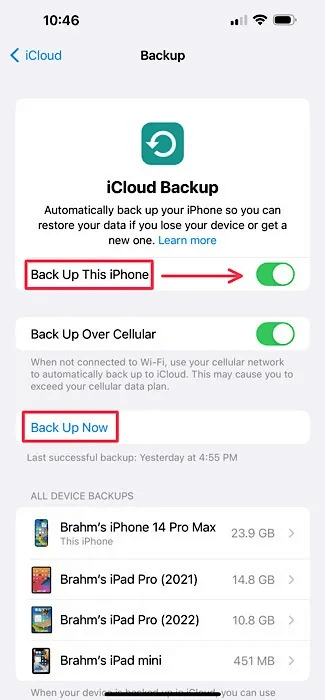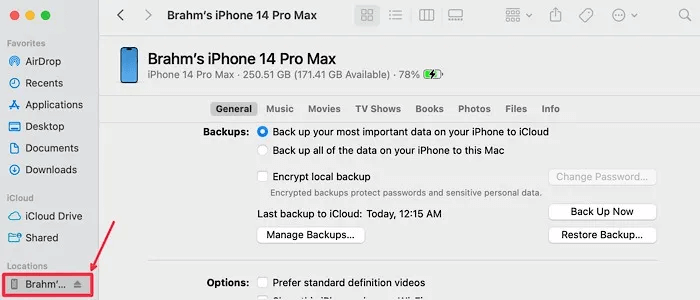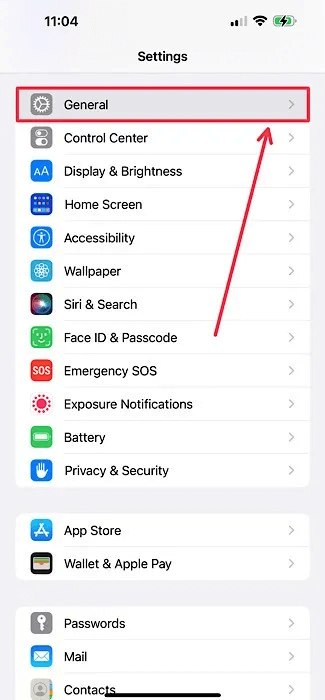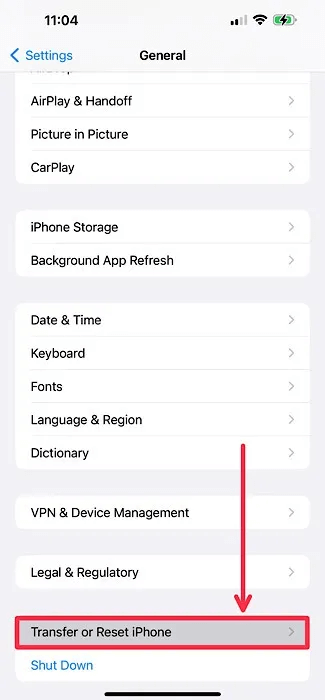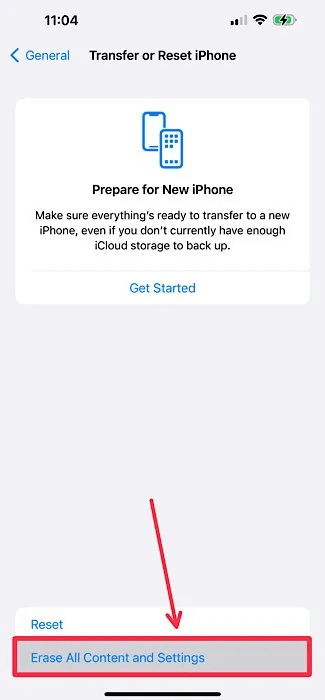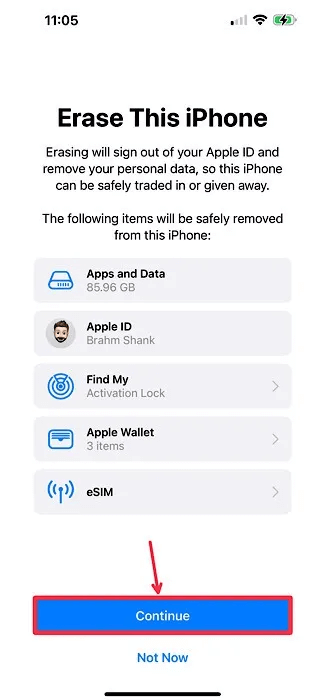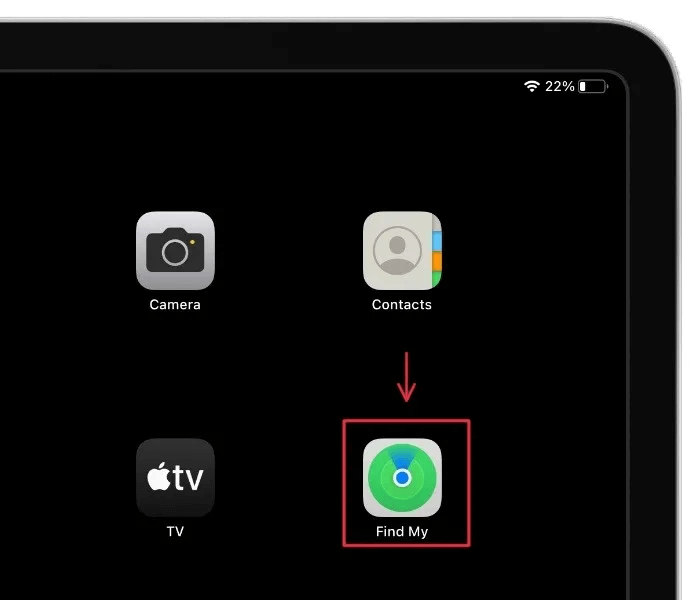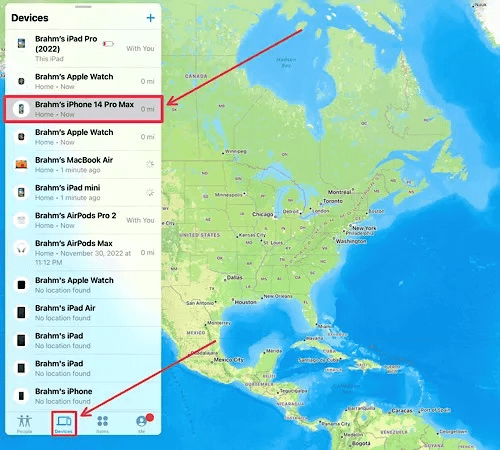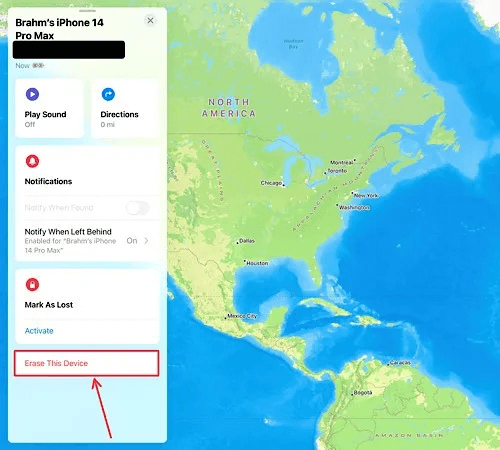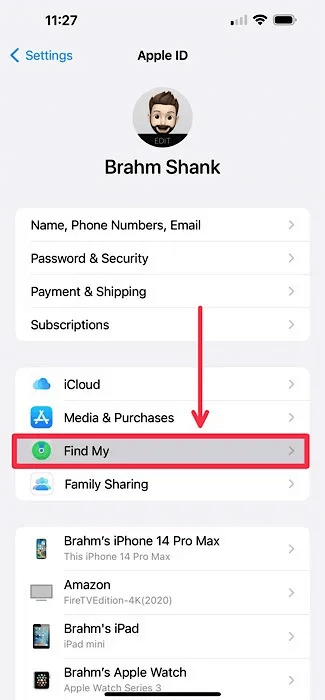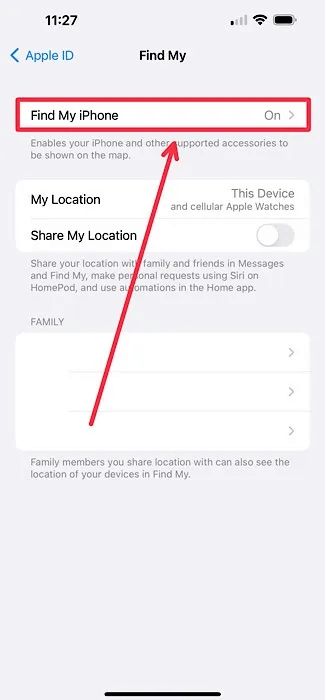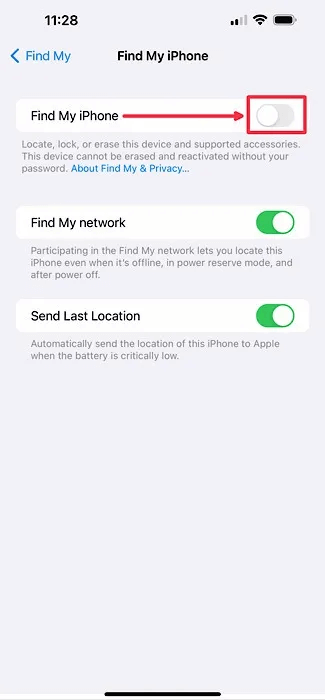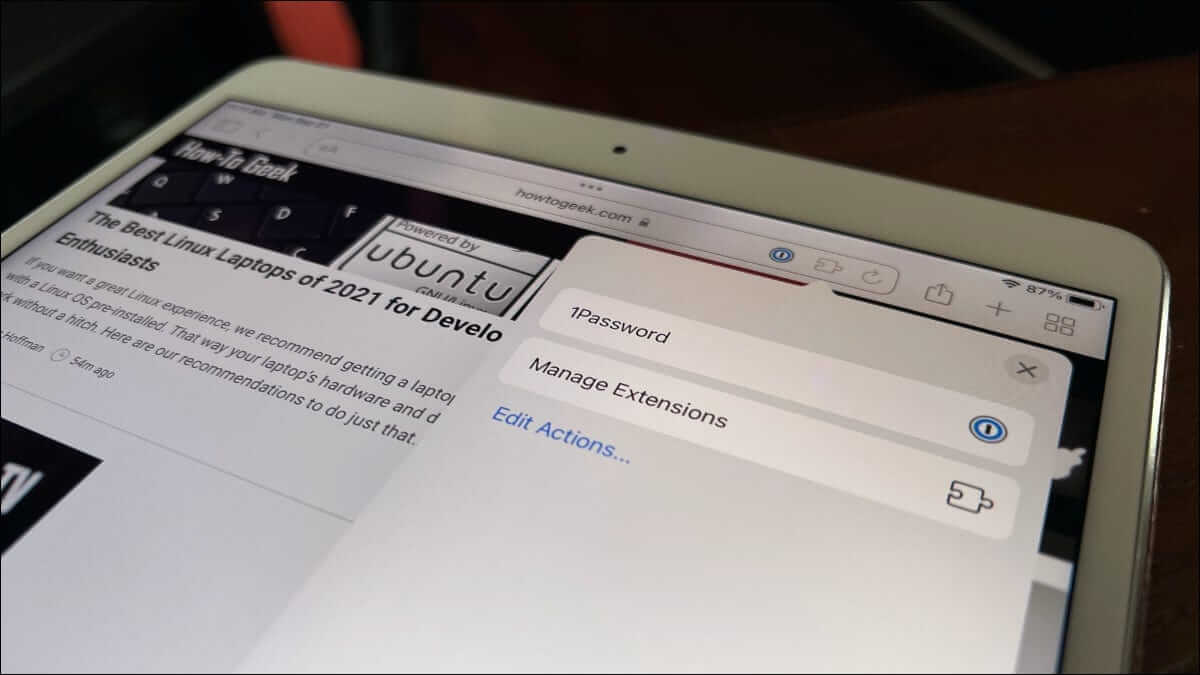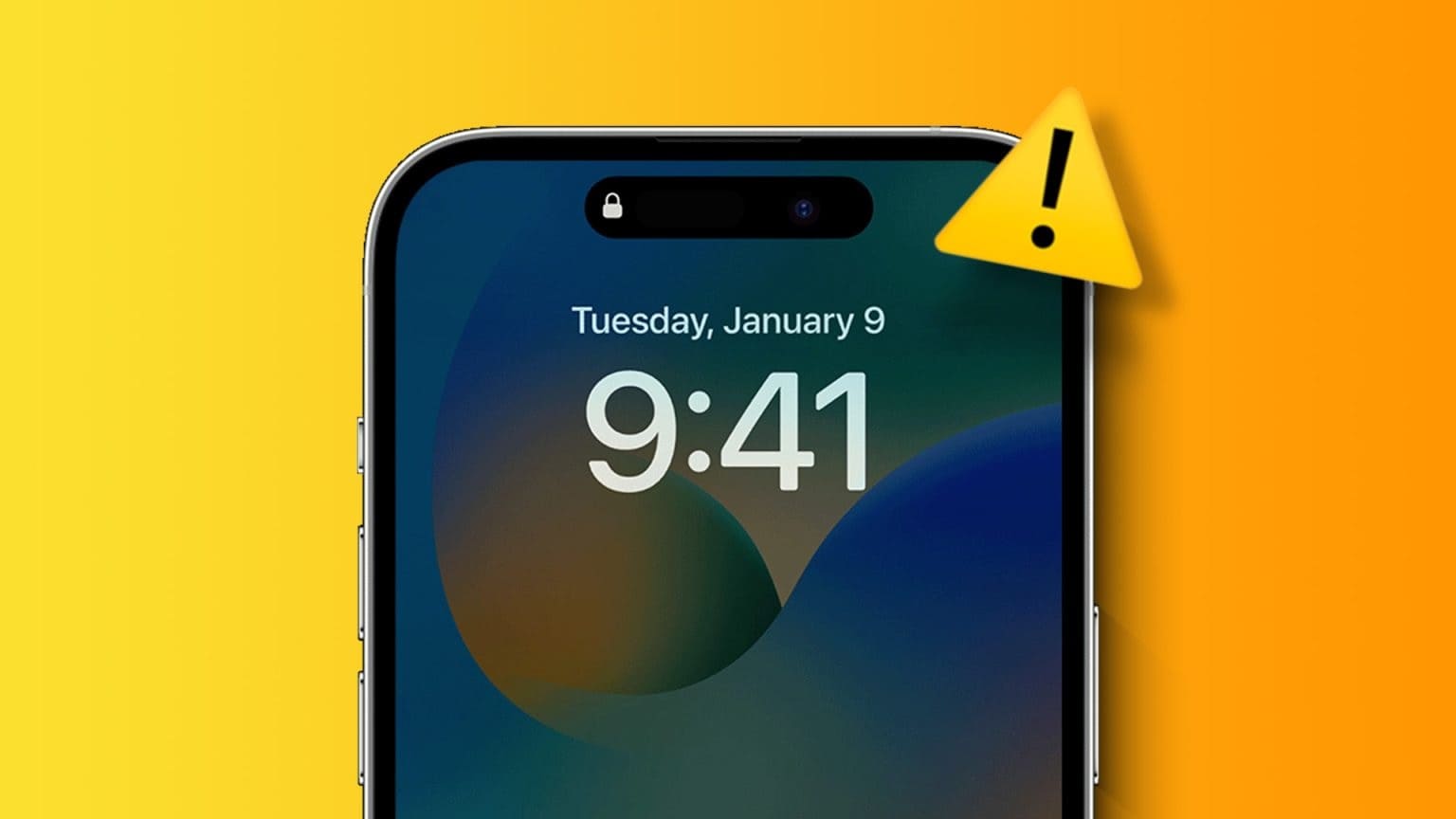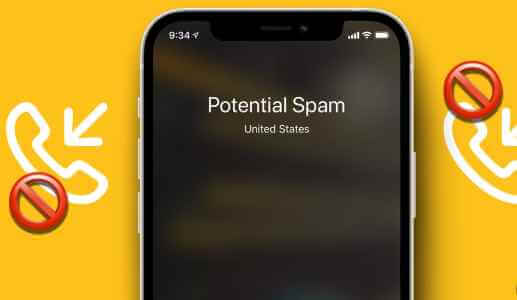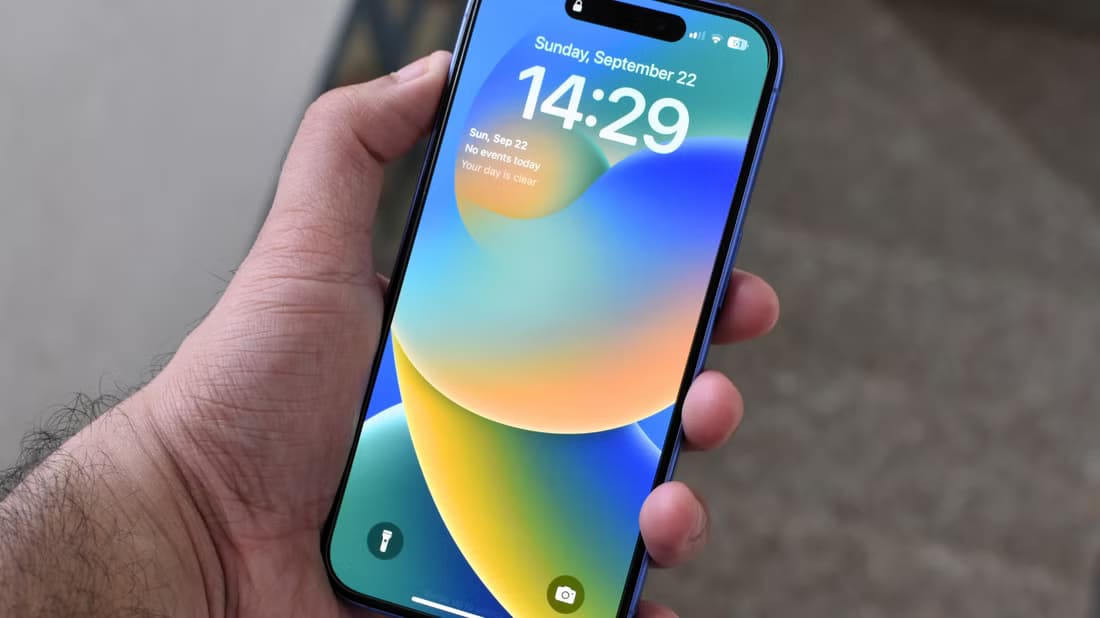iPhone'unuzu kaybetmiş, yeni bir akıllı telefona geçmiş veya mevcut iOS aygıtınızı bir arkadaşınıza veya aile üyenize vermiş olsanız da, iPhone'unuzu fabrika ayarlarına nasıl sıfırlayacağınızı bilmek önemlidir. iPhone, iPad veya iPod Touch'ınızı fabrika ayarlarına sıfırlama işlemi oldukça basit olsa da, cihazınızda saklanan hassas bilgileri güvenli bir şekilde yedeklemek ve silmek için bu kılavuzdaki adımları izleyin.

Not: Eğer arıyorsan Veri kaybetmeden iPhone'u sıfırlayın , sana yardım edebiliriz!
iPhone'unuzdaki veriler nasıl yedeklenir?
Mevcut iPhone'unuzdaki verileri yeni bir iPhone'a taşımanız gerekirse, telefonunuzdaki tüm bilgilerin bir kopyasını veya yedeğini oluşturmanız gerekir. Bunu, Mac'inize/PC'nize kablolu bir bağlantı kullanarak veya iCloud aracılığıyla kablosuz olarak yapabilirsiniz.
iPhone'u iCloud (Kablosuz Yedekleme) ile yedekleyin
- Bulun ve açın Ayarlar uygulaması İPhone'unuzda.
- basın Apple kimliği listesi.
- set “İCloud” Listeden Menü seçenekleri.
- Başlığın altında "Cihaz Yedekleme" seçin iCloud Yedekleme.
- Sağdaki anahtarın etkinleştirildiğinden emin olun "Bu iPhone'u Yedekle" Sonra tıklayın "Şimdi yedekle" yedeklemeyi başlatmak için.
İpucu: Beni tanımak Windows'ta iCloud nasıl kullanılır? bu öğreticide.
Mac/PC Kullanarak iPhone'unuzu Yedekleyin (Kablolu Yedekleme)
- iPhone'unuzu bir USB kablosu veya USB-C kablosuyla Mac'inize veya PC'nize bağlayın.
- aç Bulucu penceresi Mac kullanıyorsanız veya PC kullanıyorsanız iTunes uygulamasını kullanın. Kenar çubuğunda listelenen cihazınıza tıklayın.
- Düğmesini tıklayın "Şimdi yedekle" iPhone'unuzu yedeklemek için.
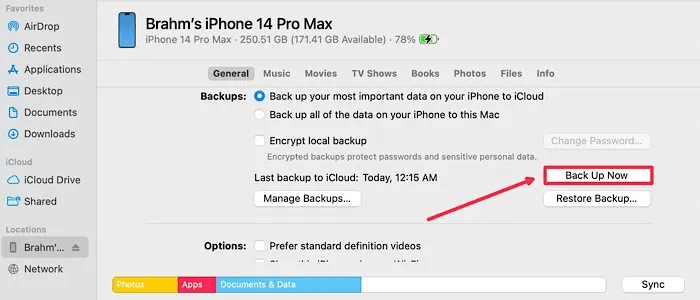
iPhone'unuzu fabrika ayarlarına nasıl sıfırlarsınız?
iPhone'unuzda işlem mi yapıyorsunuz yoksa baştan başlamak mı istiyorsunuz? Yeniden kullanım veya geri dönüşüm için teslim etmeden önce iPhone'unuzdaki tüm içeriği ve Ayarları nasıl sileceğiniz aşağıda açıklanmıştır:
- aç Ayarlar uygulaması İPhone'unuzda.
- basın "halka açık" Listeden.
- Aşağı kaydırın ve seçin iPhone'u aktarın veya sıfırlayın.
- Bir sonraki ekranda, öğesine dokunun. "Tüm İçeriği ve Ayarları Sil".
- iPhone'unuz, eSIM hizmet planları da dahil olmak üzere devam etmeyi seçerseniz kaldırılacak tüm kişisel verilerin hızlı bir dökümünü görüntüler. Tıklamak "izleme" Doğrulama için. Apple Kimliğinizden çıkış yapmanız istenecektir.
Bunu bildiğim iyi oldu: Bu eğitim size yardımcı olabilir iPhone'unuzda Güvenlik Kontrolü'nü kullanın.
iPhone'unuzu uzaktan nasıl sıfırlarsınız?
iPhone'unuz çalınırsa veya kaybolursa, iPhone'unuza doğrudan erişiminiz olmayabilir, ancak Find My uygulamasıyla fabrika ayarlarına sıfırlayarak iPhone'unuzu uzaktan silebilirsiniz.
- aç Uygulamamı bulp Başka bir Mac, iPad, iPhone veya iPod Touch'ta.
- set iPhone sitesi Sekmeniz "Donanım" Ve tıklayın.
- Bir düğmeyi tıklayın "bu cihazı sil" kırmızı.
Bul'umu ne zaman ve nasıl devre dışı bırakabilirim?
Apple aygıtınızda Bul'u ayarladığınızda, Etkinleştirme Kilidi güvenlik özelliği otomatik olarak etkinleştirilir ve bu özellik, kötü kişilerin aygıtınızı fabrika ayarlarına sıfırladıktan sonra yeniden etkinleştirmesini engeller. Apple T2 güvenlik çipi veya Apple silikon içeren bir iPhone, iPad, iPod Touch, Apple Watch veya Mac her etkinleştirildiğinde veya kurtarıldığında, cihaz Etkinleştirme Kilidi'nin açık olup olmadığını kontrol etmek için Apple ile iletişime geçer.
iPhone'unuzu takas etmeyi veya başka birine ödünç vermeyi planlıyorsanız, Etkinleştirme Kilidi'ni otomatik olarak devre dışı bırakmak için iPhone'umu Bul'u devre dışı bırakmanız gerekir. Bu, yeni sahibin aygıtı açmak için eski sahibin Apple Kimliği kimlik bilgilerini girmesine gerek kalmamasını sağlar. iPhone'unuzda Bul ve Etkinleştirme Kilidini devre dışı bırakmak için aşağıdaki adımları izleyin:
- aç Ayarlar uygulaması İPhone'unuzda.
- Bir listeye tıklayın Apple Kimliği.
- set "Bul" Listeden Menü seçenekleri.
- basın "Telefonumu bul".
- Bir sonraki ekranda, sağındaki geçişin devre dışı olduğundan emin olun. "Telefonumu bul". Bul'u kapatmadan önce Apple Kimliği kimlik bilgilerinizi girmeniz istenecektir.
Sık sorulan sorular
S 1. iPad'imi silmem gerekirse ne yapmalıyım?
Cevap. Aynı iş akışı, iPad'lerindeki tüm içeriği ve ayarları silmek isteyen kullanıcılar için çalışacaktır. Aynı talimatlar genellikle hem iPhone hem de iPad için çalışır; تÖzellikle iPhone veya iPad kilit ekranı için.
S 2. Başka bir Apple aygıtında Bul uygulamasına erişimim yoksa iPhone'umu uzaktan silebilir ve sıfırlayabilir miyim?
Cevap. Evet. Ziyaret edebilirsin iCloud.com Find My'ın web sürümüne erişmek için neredeyse tüm internet tarayıcılarını kullanma. Oturum açın, ana ekrandan Uygulamamı Bul simgesine dokunun, cihazınızı bulun ve ardından "iPhone'u Sil"i seçin.
S 3. iPhone parolamı unutursam seçeneklerim nelerdir?
Cevap. iPhone şifrenizi unuttuysanız, iPhone'unuzu yeniden kurmak ve kullanmak için "Geri Yükle" adı verilen bir işlemle iPhone'unuzdaki tüm bilgileri silmeniz gerekecektir. Ne yazık ki, kişiler, takvim etkinlikleri, notlar vb. dahil olmak üzere iPhone'unuzda bulunan ve iCloud'a yedeklenmemiş tüm verileri kaybedeceksiniz. iPhone'unuzu geri yüklemeden önce, onu kurtarma moduna geçirmeniz gerekecek. Her iPhone modelinde kurtarma modunu etkinleştirme iş akışı şu adresteki kılavuzumuzda bulunabilir: iPhone ve iPad'inizi nasıl sıfırlarsınız?.
S 4. iPhone'umu sıfırlarsam, servis sağlayıcımla yaptığım cep telefonu servis planım silinir mi?
Cevap. Hayır, iPhone'unuzu sıfırlamak mevcut servis sağlayıcınızla olan hücresel planınızı iptal etmez. Ancak, hücresel planınızı aktarmak için mevcut telefonunuzdaki SIM kartı yeni bir telefona aktarmanız gerekebilir. iPhone XS ve sonraki modelleri de dahil olmak üzere çoğu modern akıllı telefon, fiziksel bir SIM karta ihtiyaç duymadan hücresel hizmeti kurmanıza ve yapılandırmanıza olanak tanıyan eSIM'i destekler.